Бывает, что случится неприятность – любимое «яблочное» устройство однажды попросту не включится. Даже вне зависимости от того, была ли тому причина или не было. В этой статье мы расскажем, что делать, если iPad не включается и не заряжается: что могло случиться и с каким ремонтом вы сможете справиться своими силами.

Содержание1 Принудительная перезагрузка1.1 Если перезагрузка не подействовала1.2 Гаджет включился, но не работает2 Если ничего не получилось3 Что делать, если на iPad села батарея и он не включается: Видео
Принудительная перезагрузка
Бывает несколько вариантов неработоспособности планшета или же другого устройства от Apple. Сейчас мы рассмотрим варианты, когда гаджет «зависает», другими словами, не реагирует на обычные действия, как-то нажатие кнопок и прикосновения. Эти же методы подойдут, если iPadmini не включается и не заряжается.Все процедуры идентичны.
«Зависания» случаются даже с исправным устройством, экран при этом может не темнеть, а может и стать черным. Конечно же, второй случай куда более страшный – на первый взгляд.
Прежде всего принудительно перезагрузите гаджет. Такая процедура не сотрет данные из памяти, и все ваши фото, музыка, настройки и прочее сохранится в прежнем виде.
 Читайте также
Читайте также

Что делать если не заряжается iPad-mini
Для совершения такого действия следует одновременно нажать и удерживать кнопки «Питание» и «Домой» на протяжении 10 секунд, пока вы не увидите значок яблока. Если все получилось, то планшет или другое устройство загрузится как обычно и все вернется на свое место.
к содержаниюЕсли перезагрузка не подействовала
Если после удержания этих двух кнопок ничего не произошло, следует проверить самое банальное упущение – заряд аккумулятора. Попробуйте поставить планшет на зарядку. Если сразу ничего не станет видно, то подождите, лучше оставьте гаджет на зарядке на ночь.
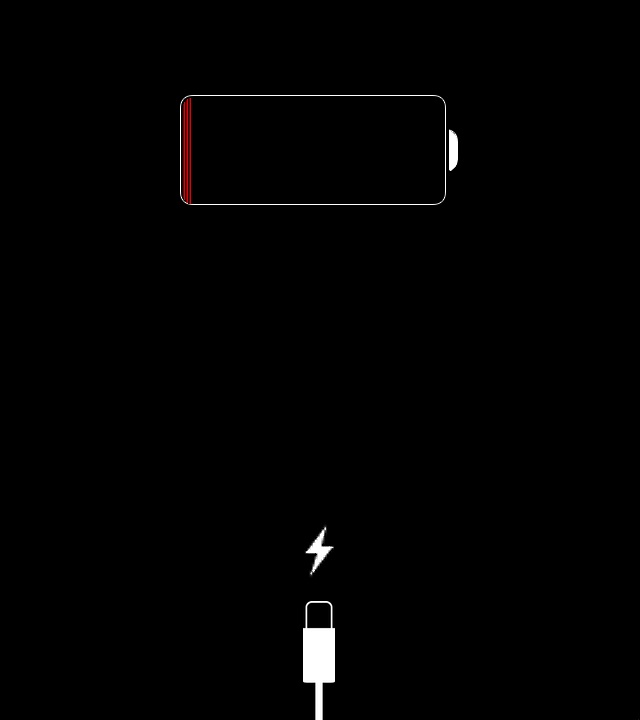
к содержаниюГаджет включился, но не работает
Если после проделанных действий гаджет все-таки показал признаки жизни, но «зависает» на экране с логотипом или же вы увидите синий или красный экран, то нужно восстановить прошивку. Для этого нужно проделать следующее:
Нужен компьютер под управлением Windows или OSX. Загрузите и установите программу iTunes. Подключите устройство с помощью комплектного USB-кабеля к компьютеру.
Проделайте снова процедуру принудительной перезагрузки устройства. Но на этот раз не отпускайте кнопки даже после появления логотипа и держите до тех пор, пока не включится режим восстановления. Об этом дадут знать картинка на экране устройства и сообщение в программе на компьютере.
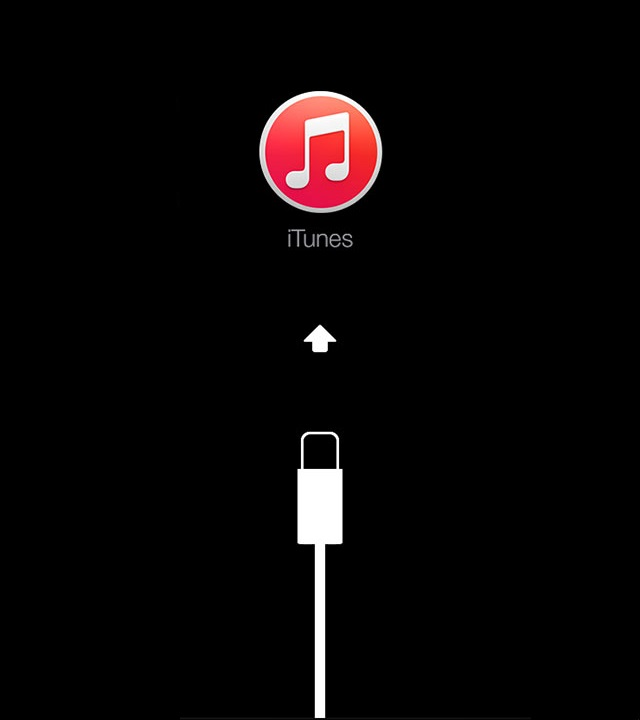
В сообщении на компьютере, кроме текста, будут еще кнопки «Обновить» и «Восстановить». При нажатии первой система загрузит и установит последнюю версию прошивки на ваш планшет, исправив возможные программные ошибки. Так как это просто обновление, то все ваши данные, файлы и настройки также сохранятся.
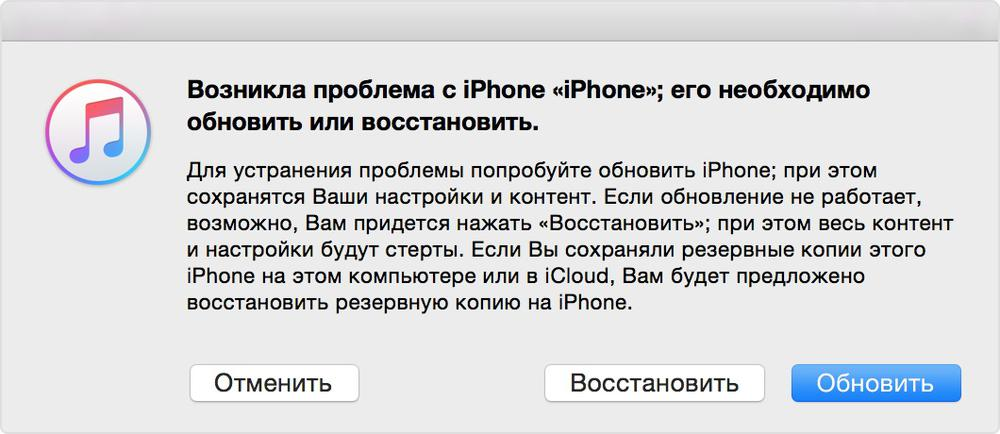
Возможен сбой и в этой процедуре, тогда нужно сохранять спокойствие и повторить шаги 2 и 3.
к содержаниюЕсли ничего не получилось
Если все равно iPad не включается и не заряжается, то следует обратиться к профессионалам в сервисный центр, потому что все легкие способы вы перепробовали. К сожалению, у вас аппаратный сбой, который исправляется только ремонтом или заменой сломанных частей.
к содержаниюЧто делать, если на iPad села батарея и он не включается: Видео
